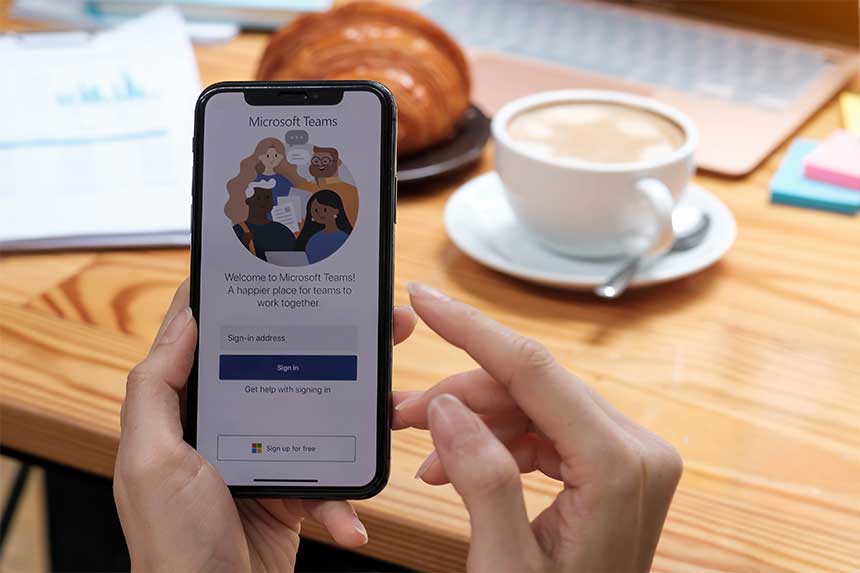Admettons-le, les mots de passe ont été la couche de sécurité la plus importante pour tout ce qui concerne notre vie numérique. De l’e-mail aux comptes bancaires, tout est sécurisé par un mot de passe.
Cependant, personne n’aime les mots de passe parce qu’ils ne sont pas pratiques. Les mots de passe sont également une cible de choix pour les attaques. Au fil des ans, Microsoft a déclaré que l’avenir était sans mot de passe, et aujourd’hui, elle a introduit une nouvelle fonction de sécurité qui élimine le besoin d’un mot de passe.
Si vous avez un compte Microsoft, vous pouvez désormais supprimer le mot de passe. En fait, Microsoft a introduit une fonction de compte sans mot de passe en mars de cette année. Mais, à l’époque, la fonctionnalité n’était disponible que pour les utilisateurs Enterprise.
Etapes pour utiliser le compte Microsoft sans mot de passe
Maintenant, Microsoft a décidé d’étendre cette fonctionnalité à tous les utilisateurs. Donc, si vous êtes intéressé par l’activation de la fonctionnalité de connexion sans mot de passe sur votre compte Microsoft, vous êtes en train de lire le bon guide. Ci-dessous, nous avons partagé un guide détaillé sur l’utilisation d’un compte Microsoft sans mot de passe.
- Tout d’abord, rendez-vous sur Google Play Store ou iOS app store et téléchargez l’application Microsoft Authenticator sur votre appareil mobile.
- Sur votre navigateur Web de bureau, connectez-vous à votre compte Microsoft et cliquez sur l’option « Sécurité ».
- Sous les bases de la sécurité, cliquez sur le bouton « Démarrer » derrière les options de sécurité avancée.
- Sous la rubrique Sécurité supplémentaire, trouvez l’option « Compte sans mot de passe ». Ensuite, cliquez sur l’option « Activer » pour supprimer le mot de passe.
- Dans la fenêtre pop-up, cliquez sur le bouton ‘Suivant’.
- Vérifiez maintenant l’application Authenticator sur votre smartphone et approuvez la demande de suppression du mot de passe.
- Pour supprimer le mot de passe de votre compte, appuyez sur le bouton » Approuver » de l’application Microsoft Authenticator.
Voilà, c’est fait ! Vous avez terminé. Voilà comment vous pouvez supprimer les mots de passe de votre compte Microsoft.